PHP 편집기 Zimo가 Win11 시스템에서 메모리 주파수를 확인하는 방법을 보여줍니다. 메모리 주파수는 메모리 모듈의 작동 주파수를 말하며 컴퓨터의 실행 속도와 성능에 직접적인 영향을 미칩니다. Win11 시스템에서는 시스템 정보 도구나 타사 소프트웨어를 사용하여 메모리 주파수를 확인하여 컴퓨터의 메모리 성능 수준을 이해할 수 있습니다. 메모리 주파수를 확인하는 방법을 알면 사용자가 컴퓨터 구성을 더 잘 이해하고 후속 업그레이드 또는 최적화에 대한 참조를 제공하는 데 도움이 될 수 있습니다.

win11에서 메모리 주파수를 확인하는 방법:
1. 단축키 "win+R"을 눌러 실행 창을 열고 "cmd"를 입력한 후 관리자 모드로 명령 프롬프트 창을 엽니다.
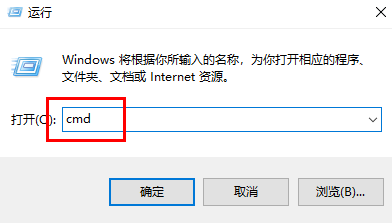
2. 새 창에 진입한 후 "wmic" 명령을 입력하고 Enter를 눌러 실행합니다.
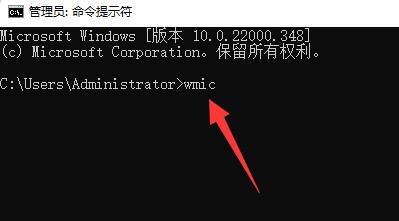
3. 그런 다음 "memorychip" 명령을 입력하고 Enter를 눌러 실행합니다.
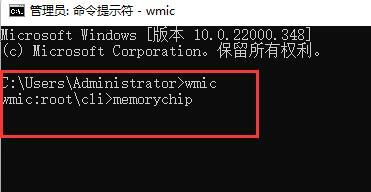
4. 마지막으로 해당 콘텐츠에서 "ConfiguredClockSpeed" 옵션을 찾으세요. 아래 값은 컴퓨터의 메모리 주파수입니다.
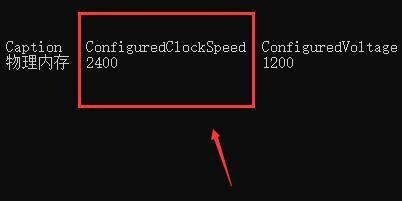
위 내용은 win11에서 메모리 주파수를 확인하는 방법의 상세 내용입니다. 자세한 내용은 PHP 중국어 웹사이트의 기타 관련 기사를 참조하세요!